教你如何测试Tomcat是否启动成功
目录
- 1、打开方式
- 2、检测方法
- 总结
教给大家Tomcat的两种打开方式和两种检测方法。
1、打开方式
(1)打开安装Tomcat的目录,在Tomcat文件夹下找到bin目录,双击startup.bat脚本文件启动Tomcat
如图所示:
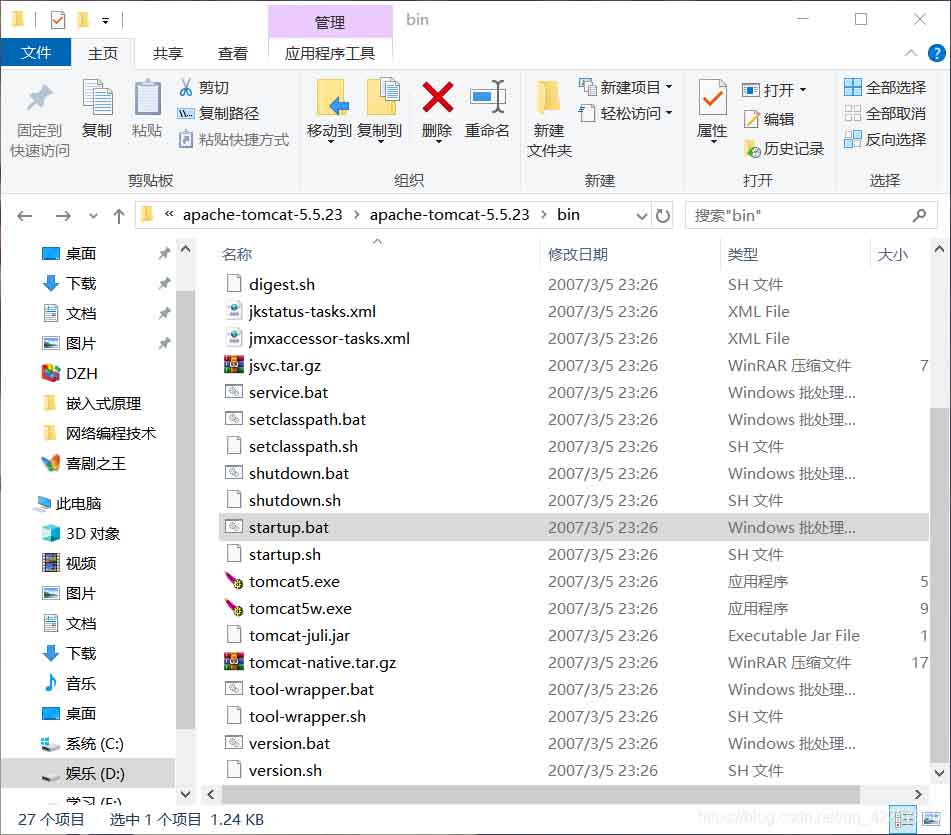
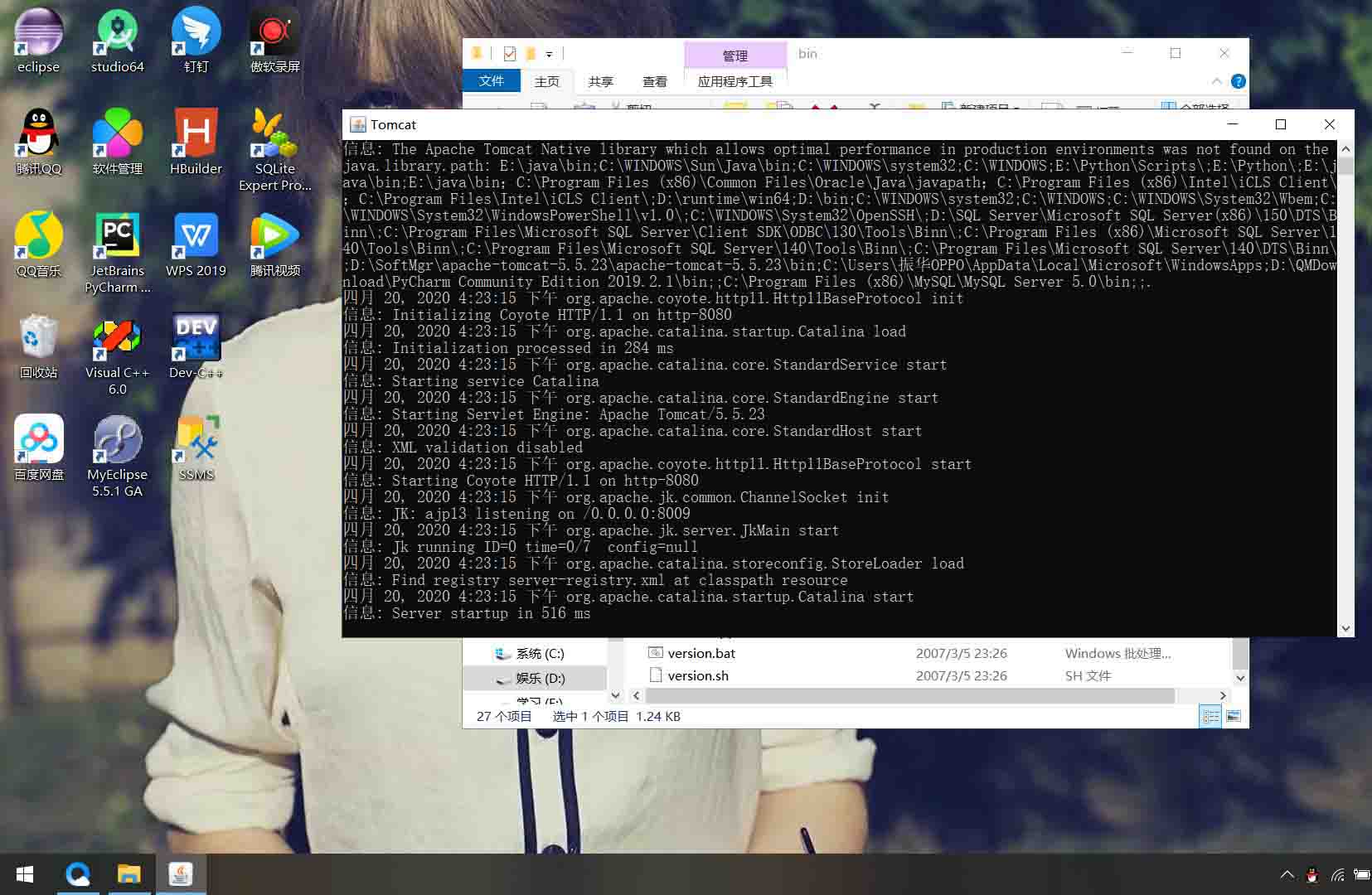
(2)同时按下“Win+R”键,然后在弹出的对话框中输入“cmd”并按回车键。
在命令提示符界面中输入“startup”并回车,同样可以打开Tomcat。
如图所示:
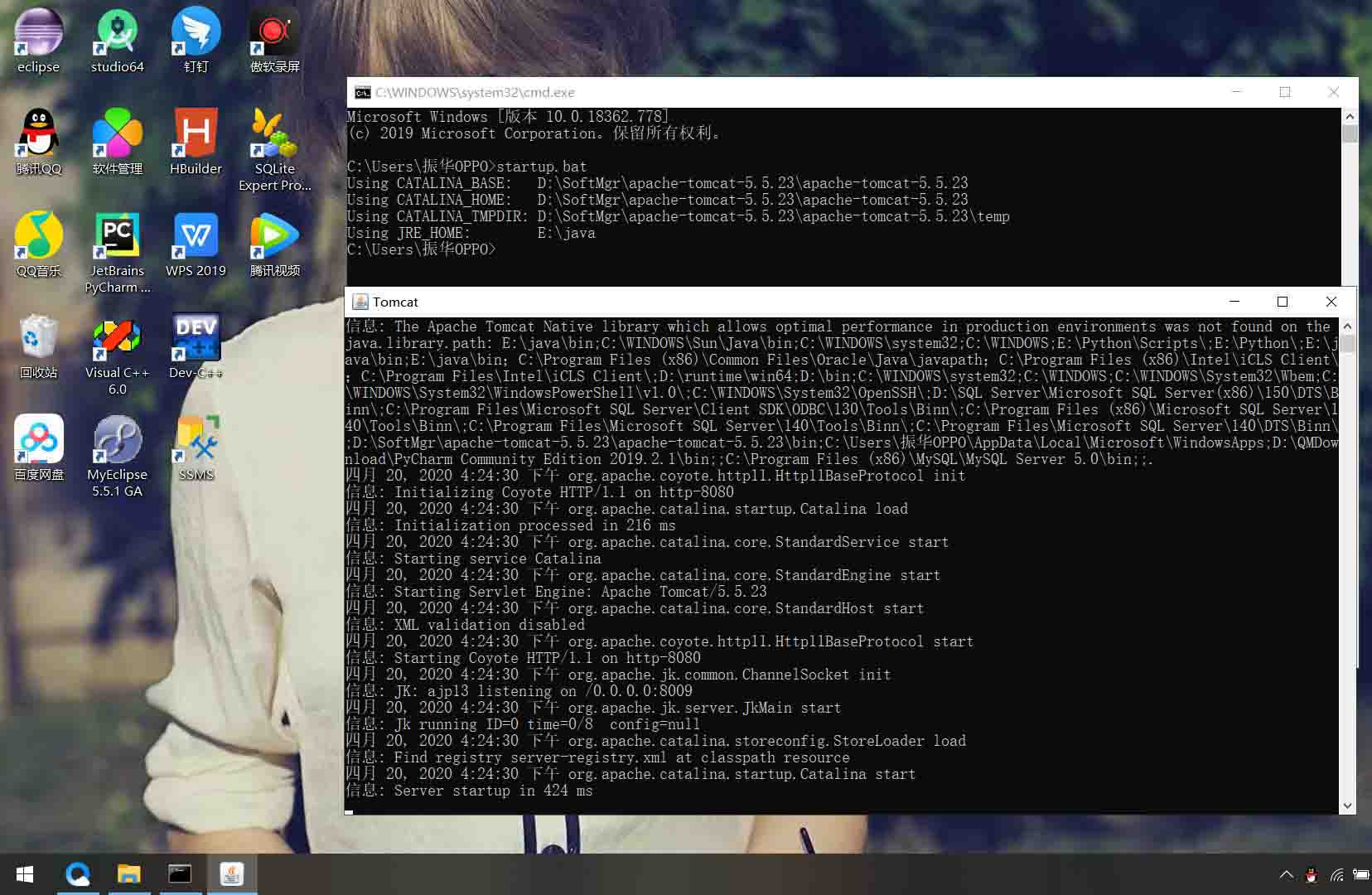
2、检测方法
(1)不要关闭刚刚启动的Tomcat,打开浏览器在地址栏输入“localhost:8080”回车,出现Apache Tomcat主页说明Tomcat已经成功启动。
如图:
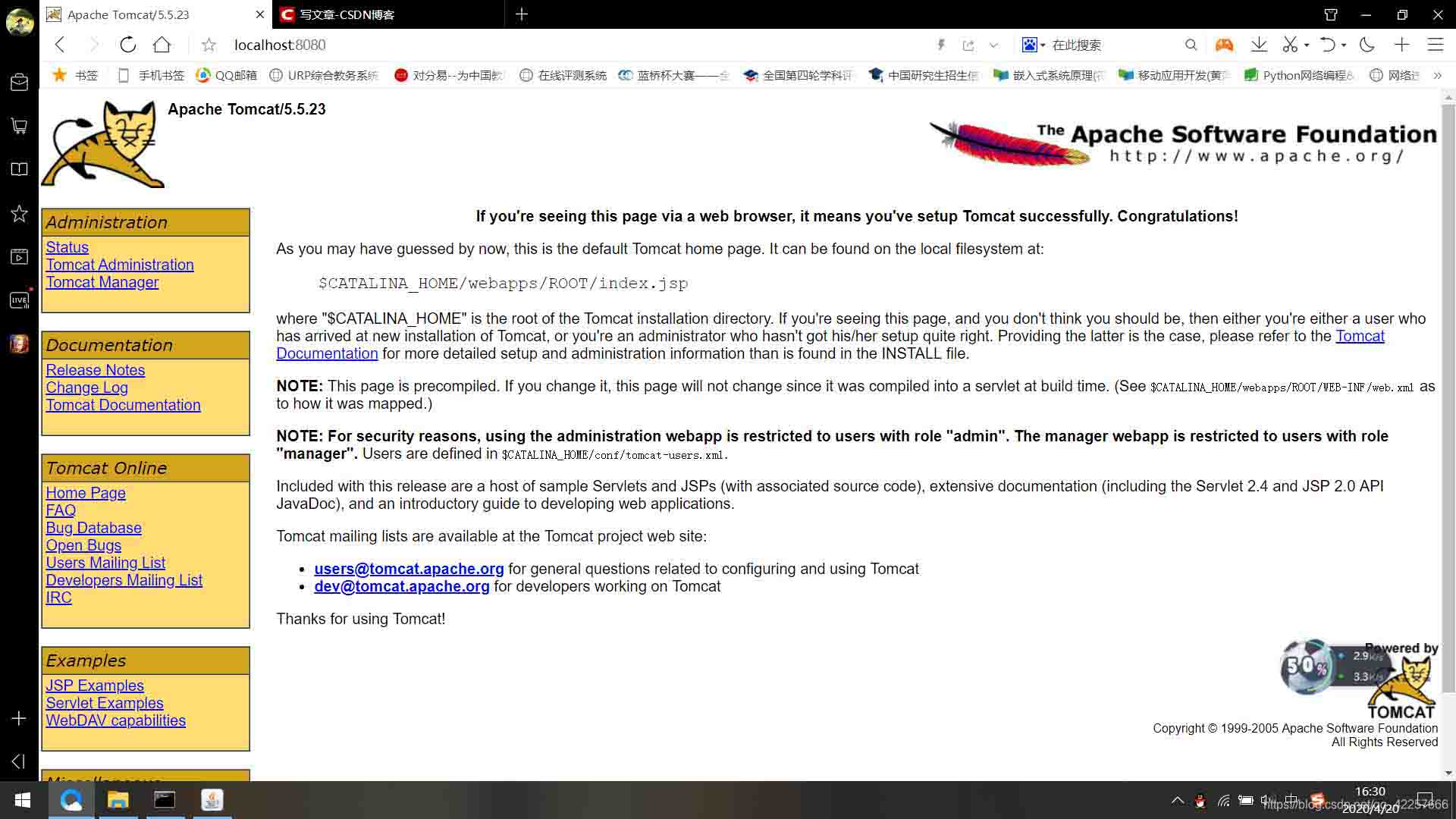
(2)不要关闭刚刚启动的Tomcat,打开浏览器在地址栏输入“127.0.0.1:8080”回车,出现Apache Tomcat主页说明Tomcat已经成功启动。
如图:

总结
以上为个人经验,希望能给大家一个参考,也希望大家多多支持电脑手机教程网。
